Примечание
Для доступа к этой странице требуется авторизация. Вы можете попробовать войти или изменить каталоги.
Для доступа к этой странице требуется авторизация. Вы можете попробовать изменить каталоги.
Azure DevOps Services | Azure DevOps Server 2022 | Azure DevOps Server 2020
При наличии нескольких конфигураций в выпуске продукта вы можете принять решение о выпуске различных конфигураций независимо на основе хода выполнения тестов, сделанных для каждой конфигурации. Пример конфигурации по матрице результатов показан на следующем рисунке.

Внимание
Интеграция Power BI и доступ к OData веб-каналу службы аналитики доступны для общего использования в Azure DevOps Services и Azure DevOps Server 2020 и более поздних версий. Примеры запросов, указанные в этой статье, допустимы только для Azure DevOps Server 2020 и более поздних версий, и зависят от версии 3.0-preview или более поздней версии. Мы рекомендуем вам использовать эти запросы и предоставлять нам отзывы.
| Категория | Требования |
|---|---|
| Уровни доступа |
-
член проекта. — По крайней мере базовый доступ уровня . |
| Права доступа | По умолчанию члены проекта имеют разрешение выполнять запросы к аналитике и создавать представления. Дополнительные сведения о других предварительных требованиях для включения служб и функций и общих действий отслеживания данных см. в разделе "Разрешения и предварительные требования для доступа к аналитике". |
Примечание.
В этой статье предполагается, что вы прочитали Обзор примеров отчетов с использованием запросов OData и имеете базовое представление о Power BI.
Чтобы отчет создавал полезные данные, команда должна выполнять следующие действия для управления планами тестирования:
Определите планы тестирования, наборы тестов и тестовые случаи. Укажите их состояние. Для запуска набора тестов он должен находиться в состоянии "В работе". Для запуска тестового случая он должен находиться в состоянии готовности. Дополнительные сведения см. в разделе "Создание тестовых случаев вручную".
Определите конфигурации тестов и назначьте их тестовым сценариям. Дополнительные сведения см. в разделе "Тестирование различных конфигураций".
Запустите тесты вручную и проверьте результаты. Отметьте результаты каждого шага проверки в тестовом случае как успешные или неуспешные. Дополнительные сведения см. в разделе "Выполнение ручных тестов".
Примечание.
Тестировщики должны пометить тестовый шаг с состоянием, если это тестовый шаг проверки. Общий результат теста отражает состояние всех этапов тестирования, помеченных. Таким образом, тест будет иметь состояние сбоя, если любой шаг теста помечен как неудачный или не помечен.
Примеры запросов
Можно использовать следующие запросы набора сущностей TestPoints для создания различных, но аналогичных отчетов о ходе выполнения тестового плана.
Примечание.
Для определения доступных свойств для фильтрации или отчетности см. Справочник по метаданным для аналитики планов тестирования. Вы можете отфильтровать запросы или возвращать свойства с помощью любого из значений в разделе EntityType или в значениях NavigationPropertyBinding Path и EntitySet. Каждое EntitySet соответствует EntityType. Дополнительные сведения о типе данных каждого значения см. в метаданных, предоставленных для соответствующего EntityTypeзначения.
Скопируйте и вставьте следующий запрос Power BI непосредственно в окно Получить данные>Пустой запрос. Дополнительные сведения см. в разделе "Обзор примеров отчетов с помощью запросов OData".
let
Source = OData.Feed ("https://analytics.dev.azure.com/{organization}/{project}/_odata/v3.0-preview/TestPoints?"
&"$apply=filter((TestSuite/TestPlanTitle eq '{testPlanTitle}'))"
&"/groupby((TestConfiguration/Name, LastResultOutcome),"
&"aggregate($count as Count)"
&")", null, [Implementation="2.0"])
in
Source
Строки замены и анализ запросов
Замените следующие строки значениями. Не включайте скобки вместе с {} в вашу подстановку. Например, если вашей организации присвоено имя Fabrikam, замените {organization} на Fabrikam, а не {Fabrikam}.
-
{organization}— Название организации -
{project}— Имя проекта группы или полностью опустите "/{project}" для межпроектного запроса -
{testPlanTitle}— Название тестового плана. Пример:Fabrikam test plan.
Разбивка запросов
В следующей таблице описана каждая часть запроса.
Часть запроса
Description
filter((TestSuite/TestPlanTitle eq '{testPlanTitle}'))
Возвращать данные только для выбранного тестового плана. Можно добавить несколько планов с условием, таким как filter((TestSuite/TestPlanTitle eq '{testPlanTitle1}' or TestSuite/TestPlanTitle eq '{testPlanTitle2}')). Вы также можете применить любые другие фильтры, связанные с наборами тестов, конфигурации тестов здесь.
/groupby((TestConfiguration/Name, LastResultOutcome),
Группирование точек по именам конфигурации теста и их результату.
/aggregate($count as Count)
Агрегируйте данные по отфильтрованным тестовым точкам, если их количество равно Count.
(Необязательно) Переименование запроса
Вы можете переименовать метку запроса по умолчанию, query1, в что-то более понятное. Просто введите новое имя в области параметров запроса.

Разверните столбец TestConfiguration
Расширить
TestConfigurationНажмите кнопку "Развернуть".

Выберите поля для выравнивания.

Теперь таблица содержит поле сущности
TestConfiguration.Name.
(Необязательно) Щелкните правой кнопкой мыши заголовок столбца и выберите "Переименовать".
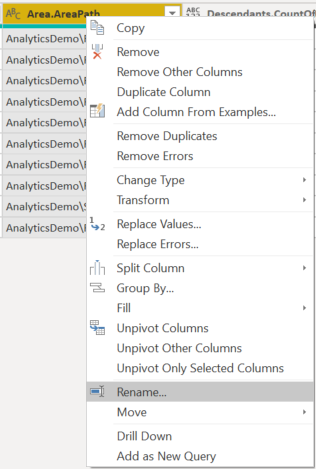
Изменение типа данных для выбора столбцов
В Редактор Power Query выберите столбцы, содержащие число, такие как "Заблокировано", "Сбой" и "NotApplicable"; выберите тип данных в меню "Преобразование", а затем выберите "Целое число". Для получения дополнительной информации об изменении типа данных см. раздел Преобразование данных аналитики для создания отчетов Power BI, преобразование типа данных столбца.
Закройте запрос и примените изменения
Завершив все преобразования данных, нажмите кнопку "Закрыть" и "Применить " из меню "Главная ", чтобы сохранить запрос и вернуться на вкладку "Отчет " в Power BI.

Создайте отчет Матрицы
- В разделе "Визуализации" выберите "Матрица".
- Добавьте
TestConfiguration.Nameв строки. - Добавьте
LastResultOutcomeв столбцы. - Добавьте
Countв значения. - Выберите «Сумма» в качестве агрегирования для Количество.

Отчет должен выглядеть примерно так, как показано на следующем рисунке.
